Slik redigerer du Windows 7 Games Explorer ved hjelp av Vista Game Explorer Builder

Veien tilbake da Microsoft ga ut Windows Vista, any funksjon i OS ble implementert, kalt Games Explorer. Du kjenner kanskje til Vista Game Explorer Editor, men dessverre fungerer det ikke så bra i Windows 7 og kan til og med ødelegge Windows-installasjonen. For å hjelpe deg i gang med fredagsmoro i dag, viser vi deg en flott app for å redigere Windows 7 Game Explorer og få spillbiblioteket ditt rent og organisert igjen.
Trinn 1 - Oppdater .NET Framework-versjonen
Før du begynner med noe arbeid med programmet,trenger du den siste versjonen av Microsoft .NET Framework. Du kan få .NET Framework 4 herfra. Med mindre du vet 100% at du for øyeblikket bruker den nyeste versjonen av .NET, Hopp ikke over dette trinnet! Oppdatering av .NET-rammeverket er et viktig skritt for å gjøre Game Explorer Builder full funksjonell!
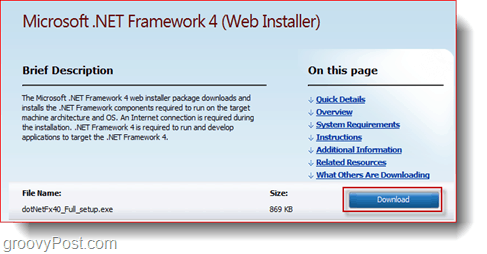
Trinn 2 - Last ned VGEB
Vista Game Explorer Builder er et gratis program som du kan laste ned herfra. På hjemmesiden vil du se to versjoner av redaktøren. Jeg anbefaler på det sterkeste å bruke Beta 2, fordi Beta 1 har noen feil og stabilitetsproblemer. Etter å ha lastet ned ZIP-filen, trekker du ut innholdet i en tom mappe og plasserer den et sted viktig, som for eksempel C: Program FilesVGEB.
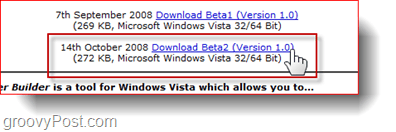
Trinn 3 - Angi administrative rettigheter til Game Explorer Builder
Skape en snarvei av den kjørbare filen for Explorer Explorer Builder, og angi at den skal kjøres som administrator av Høyreklikke det og Velge Egenskaper> Kompatibilitet> Kjør som administrator.
Tips: Slå på kompatibilitetsmodus satt til Windows Vista hvis programmet nekter å fungere
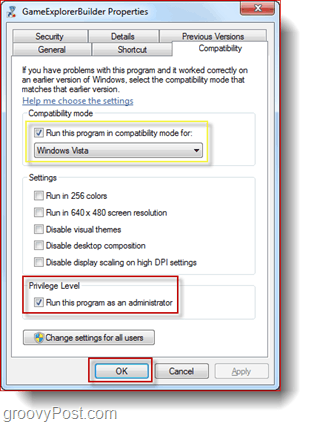
Trinn 4 - Opprette et nytt spill
Åpne VGEB og Høyreklikk og velg Legg til spill> Lag ressurs.
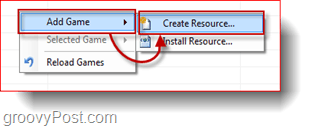
Gå gjennom alle fanene og fyll ut nødvendig informasjon. Ikke all informasjon må fylles ut for at redaktøren skal fungere, men nødvendig felt er Navn, ressursutgang, ikon og boksekunst.
(Nedenfor: Ikoner og kunstverk for Osmos)
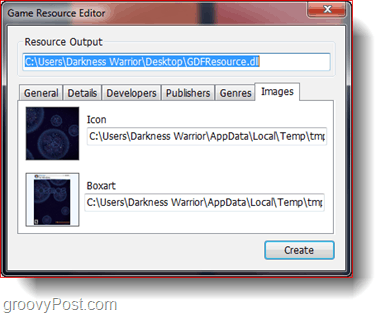
Når du har fylt ut all nødvendig informasjon kan du klikk Skape. Du blir ført til et annet vindu der du må peke programmet til plasseringen av spillet kjørbare og (eventuelt) legg til lenker for direkte tilgang til spillets offisielle webside, utgiverens og utviklerens nettsteder og kanskje noen spillfora du ofte besøker. Klikk de Ny ikonet på snarveier-delen av vinduet og fyll ut Navnet og pek på .exe-filen til spillet.
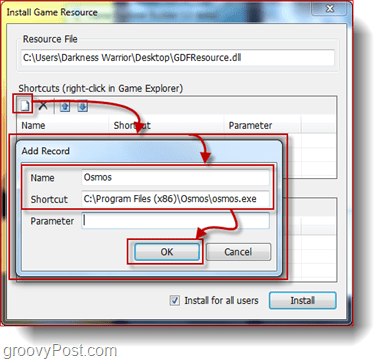
Når du er ferdig med alt, skal vinduet se ut som dette skjermbildet nedenfor:
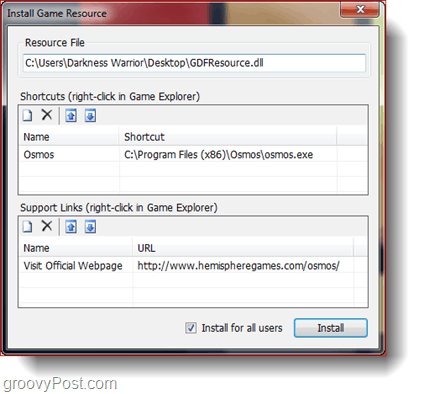
Klikk Installere å fullføre alt og lagre det i Games Explorer. Du kan deretter åpne Games Explorer (Start> Spill) for å se den opprettede spillressursen.
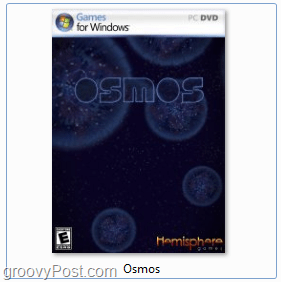
Du kan spille spillet ved å dobbeltklikke på ikonet, eller få tilgang til de ekstra nettsteder og fora som du la til (hvis noen) ved å høyreklikke.
Det er det! Du kan få et veldig rent og organisert spillbibliotek som bare tar 4-5 minutter å legge til hvert nytt spill du får.
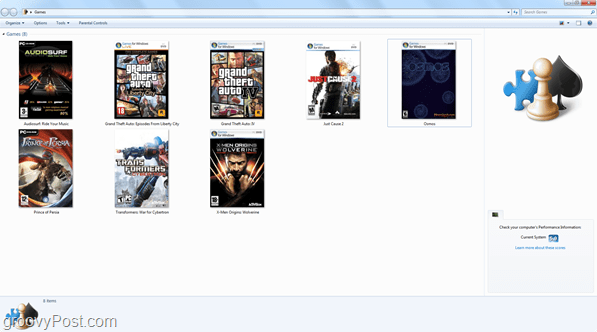



![Stopp og start Explorer på nytt på Windows 7 Den enkle måten [Slik gjør du det]](/images/microsoft/stop-and-restart-explorer-in-windows-7-the-easy-way-how-to.png)


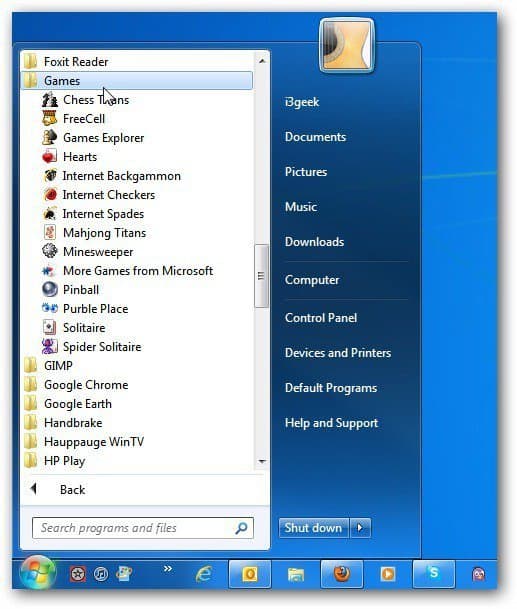



Legg igjen en kommentar